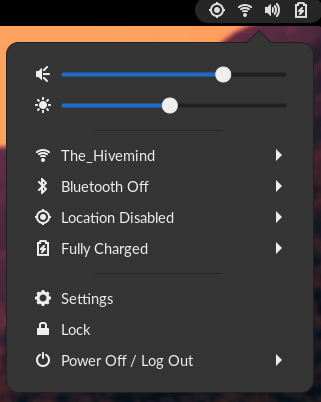Gesten für Tastfelder und Tastbildschirme
Mehrfinger-Gesten können jetzt auf Tastfeldern und Tastbildschirmen zur Bedienung des Systems und in Anwendungen verwendet werden.
Einige Anwendungen setzen Gesten ein. Im Dokumentenbetrachter können Sie Dokumente vergrößern/verkleinern und verschieben. Im Bildbetrachter können Sie die Größe anpassen, drehen und verschieben.
Systemweite Gesten
|
Die Aktivitäten-Übersicht und Anwendungen-Ansicht öffnen Legen Sie drei Finger auf das Tastfeld oder den Tastbildschirm und wischen Sie nach oben, um die Aktivitäten-Übersicht zu öffnen. Um die Anwendungen-Ansicht zu öffnen, legen Sie drei Finger auf und wischen erneut nach oben. |
|
|
Arbeitsfläche wechseln Legen Sie drei Finger auf das Tastfeld oder den Tastbildschirm und wischen Sie nach links oder rechts. |
|
|
Vollbildmodus verlassen Wischen Sie auf dem Tastbildschirm von der oberen Kante aus nach unten, um den Vollbildmodus eines Fensters zu verlassen. |
|
|
Die Bildschirmtastatur einblenden Wischen Sie auf dem Tastbildschirm von der unteren Kante aus nach oben, um die Bildschirmtastatur hervorzuholen, sofern diese aktiviert ist. |
|
|
Bring down the system menu Slide down from the top right edge. |
Anwendungsgesten
|
Ein Objekt öffnen, eine Anwendung starten, einen Musiktitel wiedergeben Tippen Sie auf ein Objekt. |
|
|
Ein Objekt wählen und Aktionen auflisten, die ausgeführt werden können Drücken und halten für wenige Sekunden. |
|
|
Den Bildschirmbereich verschieben Ziehen: Mit einem Finger über den Bildschirm streichen. |
|
|
Die Vergrößerungsstufe einer Ansicht ändern (Karten, Fotos) Zwei-Finger-Griff: Berühren Sie den Bildschirm mit zwei Fingern und führen Sie diese zueinander oder voneinander weg. |
|
|
Ein Foto drehen Zwei-Finger-Drehung: Berühren Sie den Bildschirm mit zwei Fingern und drehen Sie sie. |